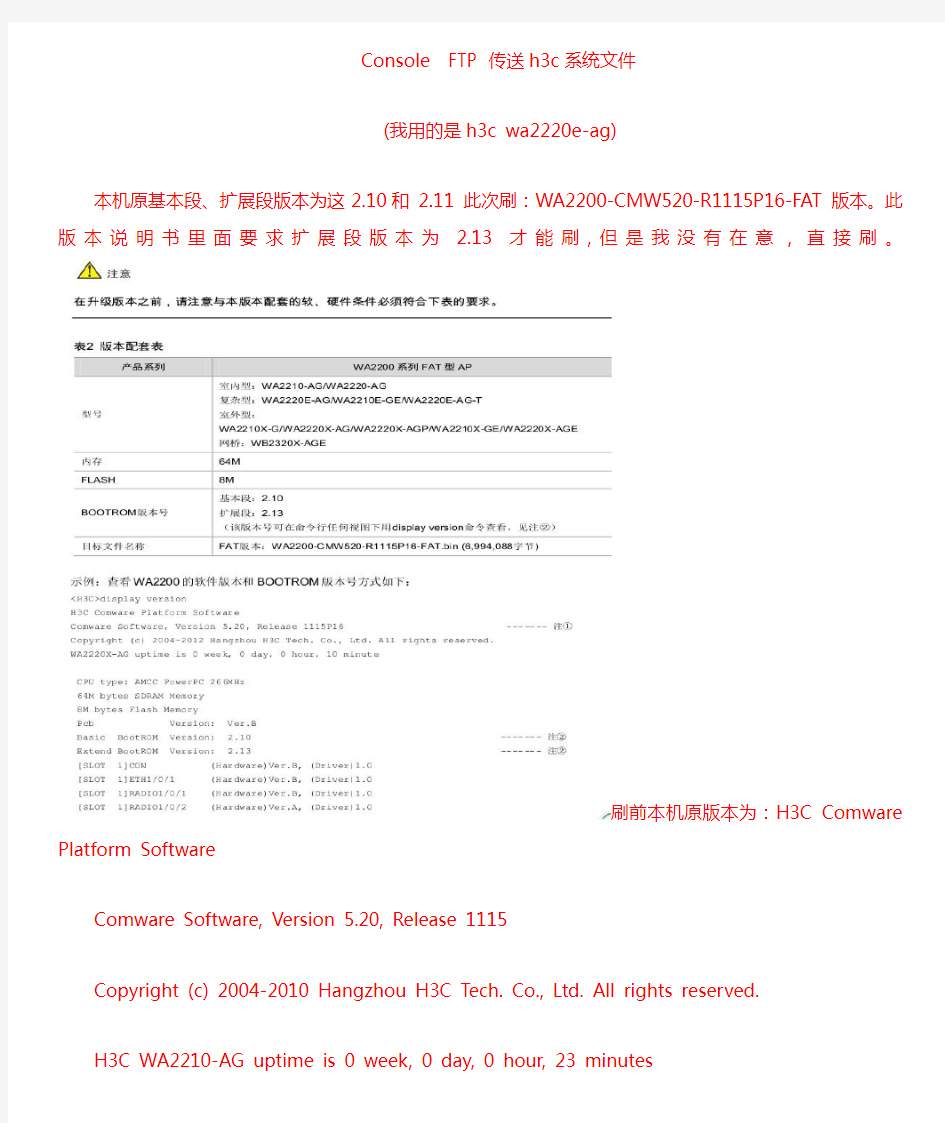
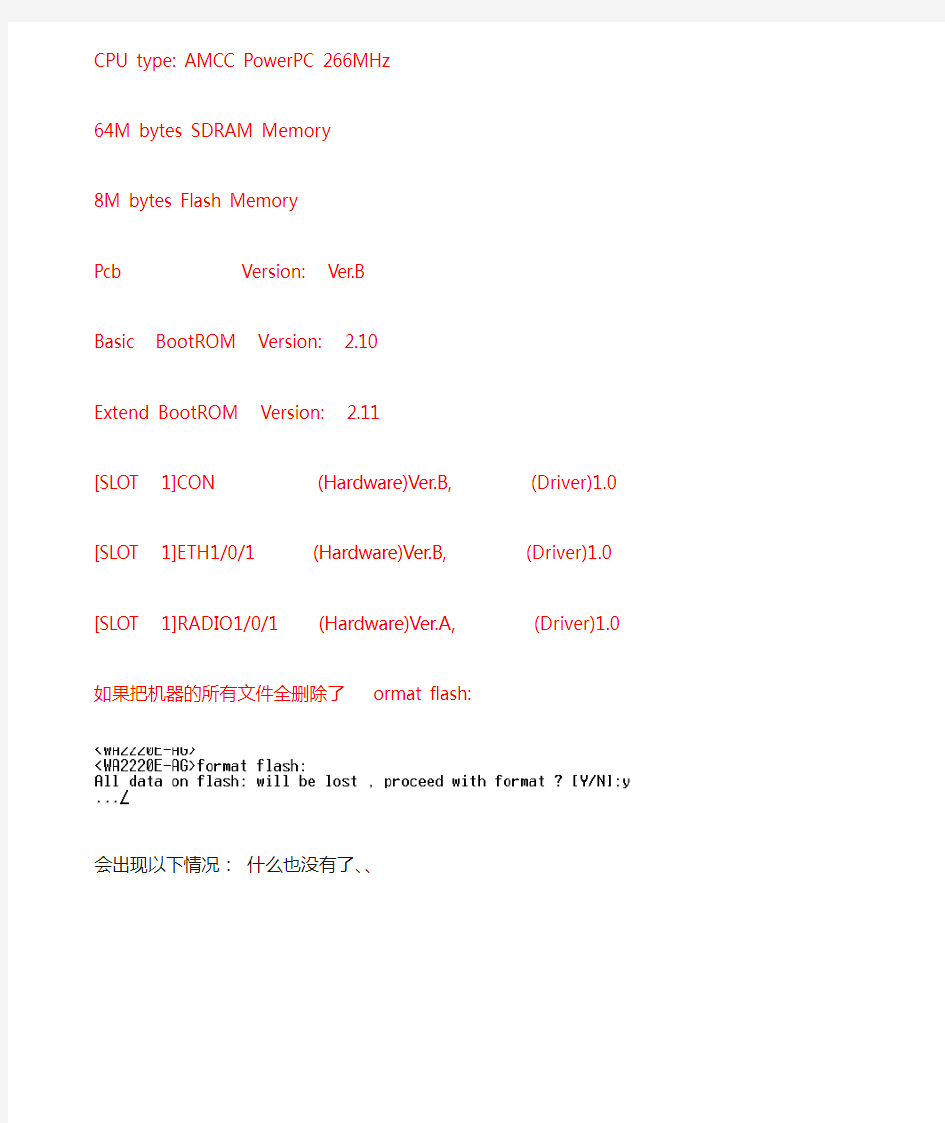
Console FTP 传送h3c系统文件
(我用的是h3c wa2220e-ag)
本机原基本段、扩展段版本为这2.10和2.11 此次刷:W A2200-CMW520-R1115P16-FAT版本。此版本说明书里面要求扩展段版本为 2.13才能刷,但是我没有在意,直接刷。
刷前本机原版本为:H3C Comware Platform Software
Comware Software, Version 5.20, Release 1115
Copyright (c) 2004-2010 Hangzhou H3C Tech. Co., Ltd. All rights reserved.
H3C WA2210-AG uptime is 0 week, 0 day, 0 hour, 23 minutes
CPU type: AMCC PowerPC 266MHz
64M bytes SDRAM Memory
8M bytes Flash Memory
Pcb Version: Ver.B
Basic BootROM Version: 2.10
Extend BootROM Version: 2.11
[SLOT 1]CON (Hardware)Ver.B, (Driver)1.0
[SLOT 1]ETH1/0/1 (Hardware)Ver.B, (Driver)1.0
[SLOT 1]RADIO1/0/1 (Hardware)Ver.A, (Driver)1.0
如果把机器的所有文件全删除了ormat flash:
会出现以下情况:什么也没有了、、
总之就是这样反复重启、、如上图
把机器(W A2220E)与PC用console线连接吧,如果没有这个配制线,可以参考制作一根
控制线:
区号可以随便填:到如下图时要修改了:点几次还原为默认值-----确定
然后加电重启时提示按Ctrc+B、咱就按一下Ctrc+B、、密码是默认没有的回车即可
选择<2> Enter Serial SubMenu
选择<3> Modify Serial Interface Parameter
咱要调整一下频率当然最高了、、要速度快一下嘛选择Enter your choice(0-5): 5
这个时候超级终端是没有反应的、、别怕、、只是你的默认是9600、而刚刚修改为了115200 这是只要小调整就好了
超级终端上点呼叫—断开、、再选择文件—属性即出现下图
点击配置
每秒位数修改为115200
点确定、、然后去超级终端呼叫然后敲回车哈哈、、、有反映了、、如下图
出现上图后选<0> Exit To Main Menu
选择<2> Update Main Application File
哈哈、、、现在就可以传送文件传送的文件必须是wa2200_fat.bin文件名字
原因:1、文件说明:
(1)WA2200-CMW520-R1115P16-FAT.bin :W A2200 fat 主机软件
(2)405EPBtmPacketV2.13.bin :bootrom 升级软件,基本段为2.10,扩展段为2.13
(3)wa2200_fat.bin :W A2200 fat 升级工具软件(技术支援使用)
2、AP版本信息
产品名称外部版本号内部版本号
WA2200 W A2200-CMW520-R1115P16 V100R001B71D024SP01
安装包一般有wa2200_fat.bin 和W A2200-CMW520-R1115P12-FAT.bin 升级要使用WA2200-CMW520-R1115P12-FAT.bin 这个文件,而且要把这个文件修改成wa2200_fat.bin 导入。你升级导入的如果是5M大小的wa2200_fat.bin,此乃工具版本无web页面
点击超级终端上的传送—发送文件—浏览、、、选择你要发送的系统(没有的、可去同类机器上下载)、、、协议1k Xmodem
点击发送、、一会就好了、、如下图
直接回车即可
Enter your choice(0-3): 2
Please Start To Transfer File, Press
Waiting https://www.doczj.com/doc/d416673828.html,CCCCC
Download successfully!
6994944 bytes downloaded!
Input the File Name: 这儿直接回车一次
Updating File flash:/wa2200_fat.bin
The file is exist,will you overwrite it? [Y/N]Y............. 选择Y后一直等待到出现..Done! ............................................................................ .................................................................Done!
按几次0返回到主菜单下再按0重启,其中会有一段时间的“...................”等待,请不要关电源,这是第一次加载新的系统文件:
=========================== MENU>=========================== |<1> Boot System | |<2> Enter Serial SubMenu | |<3> Enter Ethernet SubMenu | |<4> File Control | |<5> Modify BootWare Password | |<6> Skip Current System Configuration | |<7> BootWare Operation Menu | |<8> Clear Super Password | |<9> Storage Device Operation | |<0> Reboot | ====================================================================== ====== Enter your choice(0-9): 0..................... ............................................................................ ............................................................................ ............................................................................ .......................Done! Extend BootWare Version is not equal,updating? [Y/N] Updating Extend BootWare.......Done! BootWare updated,System is rebooting now. System is starting... Booting Normal Extend BootWare... The Extend BootWare is self-decompressing.................Done! **************************************************************************** * * * H3C WA2200 BootWare, Version 2.13 * * * **************************************************************************** Copyright (c) 2004-2011 Hangzhou H3C Technologies Co., Ltd. Compiled Date : Mar 9 2011 CPU Type : PPC 405EP CPU L1 Cache : 32KB CPU Clock Speed : 266MHz Memory Type : SDRAM Memory Size : 64MB Memory Speed : 133MHz BootWare Size : 512KB Flash Size : 8MB PCB Version : Ver.B BootWare Validating... Press Ctrl+B to enter extended boot menu... Starting to get the main application file--flash:/wa2200_fat.bin!........... .......................................... The main application file is self-decompressing............................. ............................................................................ ............................................................................ ............................................................................ ............................................................................ ............................................................................ ............................................................................ ............................................................................ ............................................................................ ............................................................................ ............................................................................ ............................................................................ .......................Done! System application is starting... User interface con0 is available. Press ENTER to get started. #Apr 1 10:46:54:225 2013 WA2210-AG SHELL/4/LOGIN: Trap 1.3.6.1.4.1.2011.10.2.2.1.1.3.0.1 %Apr 1 10:46:54:226 2013 WA2210-AG SHELL/4/LOGIN: Console login from con0 到这一步后已经成功了:系统已经启动成功。下面来看一下新的版本。 H3C Comware Platform Software Comware Software, Version 5.20, Release 1115P16 Copyright (c) 2004-2012 Hangzhou H3C Tech. Co., Ltd. All rights reserved. H3C WA2210-AG uptime is 0 week, 0 day, 0 hour, 1 minute CPU type: AMCC PowerPC 266MHz 64M bytes SDRAM Memory 8M bytes Flash Memory Pcb Version: Ver.B Basic BootROM Version: 2.10 Extend BootROM Version: 2.13 [SLOT 1]CON (Hardware)Ver.B, (Driver)1.0 [SLOT 1]ETH1/0/1 (Hardware)Ver.B, (Driver)1.0 [SLOT 1]RADIO1/0/1 (Hardware)Ver.A, (Driver)1.0 %Apr 1 10:51:54:386 2013 WA2210-AG IFNET/4/LINK UPDOWN: WLAN-BSS32: link status is UP ****************************************************************************** * Copyright (c) 2004-2012 Hangzhou H3C Tech. Co., Ltd. All rights reserved. * * Without the owner's prior written consent, * * no decompiling or reverse-engineering shall be allowed. * ****************************************************************************** User interface con0 is available. Please press ENTER. 哈哈、、系统又回来了、、 Web也是的192.168.0.50 方法二:FTP就更简单了、、架一个FTP 如下就好了、、 rotocol (FTP or TFTP) : ftp Load File Name : wa2200_fat.bin Target File Name : wa2200_fat.bin Server IP Address : 192.168.0.1 Local IP Address : 192.168.0.50 Gateway IP Address : 0.0.0.0 FTP User Name : wa2200 FTP User Password : wa2200 本地连接如下 FTP软件我用的是20cn的FtpServer.exe、、配制如下 启动服务、、文件瞬间传送完成、、速度那是一个快呀、、传送过后、、 一切都OK了、、看看超级终端 H3C设备通过Console口登录设备的配置方法介绍 H3C设备通过Console口登录设备的配置方法介 绍 做网络配置交换机时一般都是通过Console口进行连接配置,但我们可能会如果有人随意修改设备配置是一件很麻烦的事了,那么我们有些时候需要在登录Console口时通过一些验证然后才能登录设备进行操作,那么下面我就介绍一下这些操作方法。 通过Console口进行本地登录是登录设备的最基本的方式,也是配置通过其他方式登录设备的基础。如图所示 通过在Console口用户界面下配置认证方式,可以对使用Console口登录的用户进行限制,以提高设备的安全性。Console口支持的认证方式有none、password和scheme三种。 认证方式为none:表示下次使用Console口本地登录设备时,不需要进行用户名和密码认证、任何人都可以通过Console口登录到设备上,这种情况可能会带来安全隐患。 认证方式为password:表示下次使用Console口本地登录设备时,需要进行密码认证、只有密码认证成功、用户才能登录到设备上 认证方式为scheme:表示下次使用Console口登录设备时需要进行用户名和密码认证,用户名或密码错误,均会导致登录失败。用户认证又分为本地认证和远程认证,如果采用本地认证,则需要配置本地用户及相应参数;如果采用远程认证,则需要在远程认证服务器上配置用户名和密码。不同的认证方式下,Console口登录方式需要进行的配置不同。 1. 配置通过Console口登录设备时无需认证(None) 通过Console口进行本地登录 1.1 通过Console口进行本地登录简介 通过交换机Console口进行本地登录是登录交换机的最基本的方式,也是配置 通过其他方式登录交换机的基础。S3100-SI系列交换机缺省情况下只能通过 Console口进行本地登录。 用户终端的通信参数配置要和交换机Console口的配置保持一致,才能通过 Console口登录到以太网交换机上。 交换机Console口的缺省配置如下。 表1-1交换机Console口缺省配置 用户登录到交换机上后,可以对AUX用户进行相关的配置,请参见1.3 配置 Console口登录方式的属性。 1.2 通过Console口登录交换机 第一步:如图1-1所示,建立本地配置环境,只需将PC机(或终端)的串口 通过配置电缆与以太网交换机的Console口连接。 (1) RS-232串口(2) Console口(3) 配置电缆 图1-1通过Console口搭建本地配置环境 第二步:在PC机上运行终端仿真程序(如Windows 3.X的Terminal或Windows 9X的超级终端等),选择与交换机相连的串口,设置终端通信参数为:波特率为9600bit/s、8位数据位、1位停止位、无校验和无流控,并选择终端类型为VT100,如图1-2至图1-4所示。 图1-2新建连接 图1-3连接端口设置 图1-4端口通信参数设置 第三步:以太网交换机上电,终端上显示设备自检信息,自检结束后提示用户 键入回车,之后将出现命令行提示符(如 Console 线序说明 1、DCS-2000/3426/3628S/3726B (S )/3750、DCRS-651 2、DCRS-5512G DCFW-1800(老)、DCFW-1800S/E/G 的CONSOLE 线通用: 2、DCS-2026B 与DCS-3526的CONSOLE 线通用: 3、DCRS-5526/7500的CONSOLE 线通用: 1 2 2 3 3 4 4 5 5 7 6 7 6 8 8 9 9 DB9孔 DB9孔 DCRS-5526/7500的CONSOLE 线序 1 1 2 2 3 3 4 4 5 5 7 6 7 6 8 8 9 9 DB9孔 DB9孔 DCS-2000/3426/3628S/3726B(S)/3750、 DCRS-6512、 DCFW-1800/1800S/E/G 的CONSOLE 线序 1 未用 未用 保留 保留 4、DCS-2000E/3926S/3950S 、DCRS-5512GC/5526S 、DCR-2700/2501V/2509V 与Cisco 路由器的CONSOLE 线通用: 5、DCR-1700/2600/3600系列路由器的CONSOLE 线序: 6、DCR-2500系列路由器的CONSOLE 线序: 1 2 2 3 3 4 4 5 5 7 6 7 6 8 8 9 DB9孔 RJ45 DCR-1700/2600/3600系列路由器的CONSOLE 线序 1 1 2 2 3 3 4 4 5 5 7 6 7 6 8 8 9 DB9孔 RJ45 DCS-2000E/3926S/3950S 、DCRS-5512GC/5526S 、 DCR-2700/2501V/2509V 与Cisco 路由器的CONSOLE 线 1 G450安装简要说明 G450基础配置 1;使用A V AYA的标准console线连接G450的console口。 2:在电脑端用超级终端登录G450。超级终端参数设置采用“还原为默认值”。如下图。 3:登录用户名:root(默认) 密码:root(默认) 登录进去后,会提示更改用户名和密码。新设的密码长度要等于或者大于8位字母或数字。 初始化 G450-???(super)# nvram init This command will restore factory defaults and can disconnect your telnet session *** Reset *** - do you want to continue (Y/N)? y Done! G450-???(super)# Image Banks Integrity self-test passed Device is booting from bank:B ----- Delete NVM ---- 初始化后系统会自动检测root密码,此时root密码已经被改为root NVRAM integrity power-up self test passed Generating DSA key, This command may take a few minutes... Key was created! Key version: SSH2, DSA Key Fingerprint: cb:07:1b:6c:26:16:b6:8b:2e:72:c8:7c:e6:d8:29:95 要重新输入root密码 Product type: Avaya G450 Media Gateway Release 28.17.0 Login: root Password: **** Password accepted Enter new password: Confirm new password: Survivable-call-engine is disabled G450-???(super)# 4:具体需要设置的命令如下(红字为需要输入的命令,// 后面为文字说明): G450-???(super)# show vlan VLAN ID Vlan-name ------- -------------------------------- 1 V1 Total number of VLANs: 1 // 查看已经划分了的VLAN,系统默认是把G450的两个LAN口划分为VLAN1 G450-???(super)# interface vlan 1 G450-???(super-if:Vlan 1)# ip address 192.168.1.50 255.255.255.0 The Primary Management Interface has changed. Please copy the running configuration to the start-up configuration file, and reset the device. 不可思议的【console】 一、console与alert console与alert是前端在调试页面时最常用的两种方法。但很多过来人都会推荐使用console而非alert。这是因为: ①alert会阻断线程的运行,需要手动的点击【确定】按钮才能继续加载页面,或显示其他的alert信息; ②若调试完毕后忘记删除alert,会影响用户体验度。 在这里试运行如下代码: 在浏览器(这里是chrome)中打开,效果如下: 这个显示的是alert的信息,同时我们关注下页面左上角,会发现页面在我们点击【确定】按钮之前是一个一直在加载的状态。 接下来我们按【F12】,打开控制台,切换到【Console】栏目下,可看到如下信息: 二、console的方法 平时我们使用最多的是consol.log(),但除此之外console还有许多的方法。执行如下代码: 在控制台中查看,可以知console有如下这些方法和属性,我们来一一介绍: 1.console.assert(exp,mes) 作用:对输入的表达式进行判断,当表达式为true时,不执行在控制台输出信息的操作,当表达式为false时,在控制台中输出对应的信息。 参数:exp表示表达式,mes表示想要输出的信息。 示例代码: 在控制台输出的效果: 2.console.clear() 作用:清空控制台输出的信息。 参数:无参数。 示例代码: 在控制台输出的效果: 说明:一般情况下我们不会手动的写console.clear()这条指令,因为浏览器的控制台都提供了这个指令的快捷方法,如下红色边框圈中的按钮即是: 3.console.count([mes]) 作用:用来统计函数被执行的次数。 参数:可选的参数,主要用来标识是哪个函数执行的次数。 1.实体命令: xueshengbiaoEntities myDB = new xueshengbiaoEntities(); 2.登录命令: If((textBox1.Text==””)||(texBox2.Text==””)) { MessageBox.Show(“姓名或密码不能为空”,“错误提示”,); } else if(myDB.学生表.Any(ren=>ren.qq号.Equals(textBox1.Text)&& ren.密码.Equals(textBox2.Text))) { this.Hide(); Main 密码 = new Main(); 密码.Show(); } else MessageBox.Show("用户名或密码错误"); textBox1.Text=textBox.Text2=””;//清空文本框 或: if ((textBox1.Text == "") || (textBox2.Text) == "") { MessageBox.Show("姓名或密码不能为空", "错误提示", MessageBoxButtons.OK, MessageBoxIcon.Warning); } else if (myDB.学生表.Any(student => student.姓 名.Equals(textBox1.Text) && student.密码.Equals(textBox2.Text))) { this.Hide(); Form2 mm = new Form2(); MessageBox.Show("登录成功","成功 ",MessageBoxButtons.OK,MessageBoxIcon.Warning); mm.Show(); } else MessageBox.Show("用户名或密码错误","错误", MessageBoxButtons.OK, MessageBoxIcon.Warning); 3.从一个界面到另一个界面: this.Hide(); Form2 cx = new Form2(); cx.Location = new Point(400,200); cx.StartPosition =FormStartPosition.Manual; cx.Show(); 窗体关闭提示: private void Form1_FormClosing(object sender, FormClosingEventArgs e) { DialogResult dr = MessageBox.Show("确¨?¤定?§退a?出??ê?", "提?¨¢示o?", MessageBoxButtons.YesNo, MessageBoxIcon.Warning); if (dr == DialogResult.Yes) { e.Cancel = false; } else { e.Cancel = true; } } Console线即:串口线 先确定RJ 45 这边的线序、一般568B就行“1白橙2橙3白绿4蓝5白蓝6绿7白棕8棕” 、、、做好水晶头后DB9这边参照RJ45线序重新排列就行、、、 一头RJ-45的水晶头一头DB9的RS232头 RJ-45DB9(DB9内接线) 1白橙RTS CTS 8 DB9 2 橙DTR DSR 6 DB9 3白绿TxD RxD 2 DB9 4 蓝GND GND 5 DB9 5白蓝GND GND 5 DB9 6 绿RxD TxD 3 DB9 7白棕DSR DTR 4 DB9 8 棕CTS RTS 7 DB9 几类Console线的线序配置电缆串口电缆线序华为Console (等效标准Terminal + 全反线) COM(9P母头) & RJ45(水晶头) 1 - ? 2 - 3 3 - 6 4 - 7 5 - 5 6 - 2 7 - 8 8 - 1 9 - ? 标准的Terminal COM(9P母头) & RJ45 1 - 5 2 - 6 3 - 3 4 - 2 5 - 4 6 - 7 7 - 1 8 - 8 9 - ? 标准的Terminal COM(25P母头) & RJ45 1 - ? 2 - 3 3 - 6 4 - 1 5 - 8 6 - 7 8 - 4 & 5 20 - 2 Modem COM(25P公头) & RJ45 1 - ? 2 - 6 3 - 3 5 - 1 7 - 4 & 5 8 - 2 20 - 7 EQ0246 (Cajun P330) COM(9P母头) & RJ45 1 - 3 2 - 7 3 - 8 4 - 6 5 - 5 6 - ? 7 - 1 8 - 2 9 - ? 全反线 RJ45 & RJ45 1 - 8 2 - 7 3 - 6 4 - 5 5 - 4 6 - 3 7 - 2 8 - 1 主机对联接线方式: 标准Console(Terminal) -全反线-标准Console(Terminal) 主机连接交换机&路由器(RJ45) 标准Console(Terminal) - 全反线 标准Console 自带全反线 通过Console口配置Telnet登录方式典型配置指导 ●配置Telnet登录方式的公共属性 # 进入系统视图,启动Telnet服务 实验一、交换机配置方式 交换机支持用户进行本地与远程配置,可通过以下几种方法搭建配置环境: 一、console接口配置: 1、搭建直接配置环境 第一步:通过Console 口搭建本地配置环境,只需将微机串口通过标准RS232 电缆与路由器的Console 口连接。如下图所示: 第二步:在微机上运行终端仿真程序如Windows xp 的超级终端 建立新连接,选择实际连接时使用的微机上的com1 串口,设置终端通 信参数为9600 波特、8 位数据位、1 位停止位、无校验、无流控,如下图(Windows xp 下的“超级终端”设置界面)。 选择com1 设置端口通信参数 2、搭建间接配置环境 路由器的Console 口(配置口)可以以另外一种间接方式与主机相连,进行配置,如下图所式: 在主机上telnet e0 2000+x 或者 telnet e0 / r telnet e0 /s 熟悉使用下列命令: ⑴ ControlConsole用户指南 第一章 关于本文 本章包括如下主题: ·信息范围。本手册支持专门针对ImageMap系统ControlConsole软件部分的安装,配置,和使用这些问题。 ·相关文件。LaserailTM断面和几何测量系统的一系列出版物。 ·预期的读者。规定主要的读者及其所需的技能和知识。 ·文件组织。描述了ControlConsole用户指南的文件组织状况,包括对每一章内容的大致描述。 ·排版约定。本手册使用的排版约定。 ·技术支持。获得技术支持的联系信息和方法。 1.1 信息范围 ControlConsole用户指南的提供的信息能方便你安装,配置和使用ControlConsole程序以便用于显示,配置和管理Laserail断面和几何文件。 欲知关于LaserailTM断面和几何测量系统的设备操作和维护及其它产品和一些几何应用程序的更多的信息,请参阅产品规定文件。 1.2 相关文件 ·Laserail TM Profile and Geometry Measurement System WinDBC User Guide ·Laserail TM Profile and Geometry Measurement System General Geometry windows Utilities ·Laserail TM Profile and Geometry Measurement System Equipment Operation and Maintenance ManuaI for Beam Mounted System (LPGMS-EOMM) ·Laserail TM Profile and Geometry Measurement System Equipment Operation and Maintenance ManuaI for Tube Mounted System (LPGMS-EOMM) ·Laserail TM Profile and Geometry Measurement System Cluster Camera Configuration Equlpment Operation and Maintenance Manual for Beam Mounted System (LPGMS-CC-EOMM) ·Laserail TM Profile Measurement System Equipment Operation and Maintenance Manual for Beam Mounted Systems (LPMS-EOMM) ·Laserail TM Profile Measurement System Equipment Operation and Maintenance Manual for Tube Mounted Systems (LPMS-EOMM) 1.3 预期的读者 本手册的读者是能承担如下任务的人员: ·安装及配置ControlConsole以便通过网络与VME,;打印机及正在运行Laserail应用程序的其它工作站通信。 ·当记录断面和几何文件输入时,配置要使用的设置。 ·对正在测量的轨道区间定义为段,子线,线子线和轨道Ids ·对记录到几何文件的超限阈和各种类型的超限进行定义。 ·实时记录,注释,及回放几何文件数据。 ·定义钢轨类型特定的轨道子线。 ·生成曲线和超限报告。 1.3.1 必备的技能和知识 本手册假定读者在如下领域熟练: ·具备在MicrosoftWindows 98或更高的操作环境下运行应用程序所需的知识和技能 ·能使用基于菜单的Windows应用程序。 ·在Windows环境下能使用文件管理系统(如:Explorer) 来浏览活页夹,拷贝,移动和重命名 串口配置线是配置ZXR10 2609A/2618A/2626A/2826A/2826A-PS的基本线缆,用于对设备进行配置和日常维护。 1.1.1 配置连接 ZXR10 2609A/2618A/2626A/2826A/2826A-PS通过Console口连接进行调 试配置,Console口连接配置采用VT100终端方式,下面以Window操作 系统提供的超级终端工具配置为例进行说明。 1.将PC机与ZXR10 2609A/2618A/2626A/2826A/2826A-PS进行正确连线之后,点击系统的[开始→程序→附件→通讯→超级终端],进行超级终端连接,如图错误!文档中没有指定样式的文字。-1所示。 图错误!文档中没有指定样式的文字。-1 超级终端连接 2.在出现图错误!文档中没有指定样式的文字。-2时,按要求输入有关的位置信息:国家/地区代码、地区电话号码编号和用来拨外线的电话号码。 图错误!文档中没有指定样式的文字。-2 位置信息 3.弹出[连接说明]对话框时,为新建的连接输入名称并为该连接选择图标。如图错误!文档中没有指定样式的文字。-3所示。 图错误!文档中没有指定样式的文字。-3 新建连接 4.根据配置线所连接的串行口,选择连接串行口为COM1或者COM2。如图错误!文档中没有指定样式的文字。-4所示。 图错误!文档中没有指定样式的文字。-4 连接配置资料 5.设置所选串行口的端口属性 端口属性的设置主要包括以下内容:波特率“9600”,数据位“8”,奇偶校验“无”,停止位“1”,数据流控制“无”,如图错误!文档中没有指定样式的文字。-5所示。 Cisco路由器console口的两种连接方法 配置CISCO(思科)路由器有两种方法,一是通过CISCO路由器的配置端口,利用微机或终端来配置,二是利用网络通过Telnet命令来配置,不过采用第二种方法,要求用户已经正确配置了路由器各接口的IP地址。第一种方法更具有通用性,通过这种方法对其配置过程进行讲解: 第一步:如图1所示,建立本地配置环境,只需将微机(或终端)的串口通过标准RS232电缆与路由器的配置口连接;如果建立远程配置环境,如图2所示,需要在微机串口和路由器配置口上分别挂接Modem。然后通过电话拨号实现连接。 第二步:准备一台安装了Windows 95/98操作系统的个人电脑; 第三步:用随机提供的配置口电缆把PC的串口1和CISCO的Console口相连,然后打开PC和CISCO的电源. 第四步:用PC建一个超级终端。开始→程序→附件→通信→超级终端。用鼠标双击Hypertrm.exe文件,然后输入要建的超级终端名称并选择一个图标,选择"直接连接到串口1"选项,设置通信端口(设置终端通信参数:通信速率9600bps、8位数据位、1位停止位,无奇偶校验,无流控;(在Windows 3x上使用终端仿真时:终端类型为VT100,二进制传输协议为Xmodem/CRC,如图3)。 鼠标点击确定后,PC终端即正确连到了CISCO路由器上。连接实例如下: 启动超级终端,设定名称为CISCO,再选择一个图标(如图4)->然后选择合适的连接端口,本地配置选择串口,远程配置选择Modem。(如图5)->选择波特率为9600bps(如图6)->最后把设置的保存在CISCO文件里,下一次直接从超级终端CISCO中启动。 第六步:如果路由器第一次上电,自动执行Setup命令,以交互方式提示用户配置路由器最初启动所必需的参数;否则会显示路由器自检信息,自检结束后提示用户键入回车,直到出现命令行提示符(如图7)。 第七步:键入命令,配置路由器或查看路由器运行状态,需要帮助可以随时键入"?"。 3COM交换机CONSOLE线制作方法 注:经实践,能成功连接。(2008-09-02) 1、新购两个DB9PIN电脑连接器(母头)。2元/个 2、用9对电缆线(共9条线1条地线),按上图焊接。 3、上图screen shell用地线连接外壳。 RS232 DB9 计算机接口定义 9针----25针----名称----意义 Pin1----Pin8----CD ----载波侦测(Carrier Detect) Pin2----Pin3----RXD----数据接受(Receive) Pin3----Pin2----TXD----数据发送(Transmit) Pin4----Pin20----DTR----数据段备妥(Data Terminal Ready) Pin5----Pin7----GND----地线 Pin6----Pin6----DSR----数据备妥 Pin7----Pin4----RTS----要求传送 Pin8----Pin5----CTS----清除以传送(Clear To Send) Pin9----Pin22----RI----响铃侦测(Ring Indicator) 这是完整接口,如果没有硬件握手,只要把RXD,TXD,GND这三个接好就可以用了。 rj45转db9的转接头接法 DB9 (female) 线序含义 2 Received data(RD) 3 Transmited data(TD) 4 Data terminal ready (DTR) 6 Data set ready (DSR) 7 Requiest to send(RTS) 8 Clear to send (CTS) 5 Ground (gnd) 那个接头里都只有8根线,对应RJ45的4个线对。那8根线分别用不同的8种颜色来表示: 1 蓝 3 黑 5 绿 7 棕 2 橙 4 红 6 黄 8 灰 线的序号的确定,我是这样确定的。在做双胶线的过程中,我们习惯将4对交叉线按这样的顺序来排列:白橙、橙、白绿、蓝、白蓝、绿、白棕、棕,然后将水晶头带塑料卡簧的那面朝下,然后从白橙的线开始编号1 2 3……在水晶头做好后,插到那个转接头上然后确定转接头的线的序号,从而得出转接头的接头编号、对应颜色和位置。然后按照刚才的交叉方法,用接头的第一根线插在转接头的第二口,第二根插第三口,然后类推。为使大家看着方便,我把上述交叉方法做个补充: DB9 (female) 线序含义 1 2 Received data(RD) 2 3 Transmited data(TD) 3 4 Data terminal ready (DTR) 4 6 Data set ready (DSR) 5 7 Requiest to send(RTS) 6 8 Clear to send (CTS) 7 5 Ground (gnd) CISCO CONSOLE CABLE制作 照授课老师的说法,一条标准的由CISCO生产出来的CONSOLE CABLE需要几十刀才能买到,这是需要学到的,然后就去电脑城把需要的基本材料找到: 1、9针的公的COM接口一个; 2、水晶头若干(以防接不好); 3、双绞线1米以上(接出来的CABLE至少也要1米吧?最好就预留多点); 4、电烙铁、焊锡线、夹线钳之类的接线工具。 5、有COM接口的PC一台,最好也有CISCO路由一台…… 材料: 首先我们看一下原装Cable的图片(网上找的,往下看就知道我的CAMERA实在是不行……)实物图: 我制作的接线: 接线图: 然后就到制作了: 1、把一头的线路用T586B的网线接法接好(白橙、橙、白绿、蓝、白蓝、绿、白褐、褐); 2、另一头把双绞线的绝缘皮去掉2.5cm左右的长度,把露出的线头去掉约3mm的皮(白蓝没用,直接剪去); 3、小心按照接线图把线路焊上,然后合上盖子,就大功完成咯! 由于手工实在是差,所以只把成品拿出来,不打开了,我自己也不敢相信竟然能用…… 最后就是测试了,只要把接好的com接口插到PC的com接口上(此例为com1),水晶头接路由的CO NSOLE接口,然后用“附件=》通讯=》超级终端”建立一个用COM1的连接(设置按照图1所示)进行连接,成功的话就会出现图2所示内容。图1:图2: Cisco 1600路由(古董): 心得: 1、接水晶头的时候,对自己没手艺没信心的朋友,可以先把两边的水晶头都接上,然后用测线器测试一下再用。只要把双绞线留长一点(2M以上),就可以从中间剪开,分开使用了,又不用浪费水晶头。 2、这个是我这个手笨的人的建议,因为com口很轻,难固定,上焊锡或者接线的时候总是会滑开,建议用大钳子或者其他不易燃的重物固定好再焊。 ConsoleKeyInfo结构使用方法 ConsoleKeyInfo类型公开的成员含有: ◆Key :获取当前ConsoleKeyInfo对象表示的控制台键。 ◆KeyChar:获取当前ConsoleKeyInfo对象表示的Unicode字符。 ◆Modifiers:获取System::ConsoleModifiers值的一个按键组合,指定与控制台键同时按下的一个或多个按键。 Key与KeyChar的区别: Key与KeyChar表示的对象不同,Key是枚举ConsoleKey的对象,而KeyChar表示的是按下键位的Unicode码,是以char 类型的字符形式保存。 判别方法的区别: 例如用两种方法判别键盘大写A的输入 ConsoleKeyInfo cki; cki = Console::ReadKey(true); cki.Key == ConsoleKey::A; cki.KeyChar == ‘A’; 值得注意的是,在KeyChar中,大写A与小写a的Unicode 码是不同的,所以在判别的时候一定要区分大小写。 但是对于ConsoleKey::A来讲,无论你是否按下了大写锁定CapsLK,只要你按下了键盘上的A键,程序都会进行响应,与你输入的是大写A或是小写a无关。 ConsoleKey枚举成员列表(以下数据来自MSDN):成员名称说明 A A 键。 Add 加号键。 Applications 应用程序键(Microsoft Natural Keyboard,人体工程学键盘)。 Attention ATTN 键。 B B 键。 Backspace Backspace 键。 BrowserBack 浏览器后退键(Windows 2000 或更高版本)。BrowserFavorites 浏览器收藏夹键(Windows 2000 或更高版本)。BrowserForward 浏览器前进键(Windows 2000 或更高版本)。BrowserHome 浏览器主页键(Windows 2000 或更高版本)。BrowserRefresh 浏览器刷新键(Windows 2000 或更高版本)。BrowserSearch 浏览器搜索键(Windows 2000 或更高版本)。BrowserStop 浏览器停止键(Windows 2000 或更高版本)。 C C 键。 Clear Clear 键。 CrSel CRSEL(CURSOR SELECT,光标选择)键。 D D 键。 D0 0 键。 D1 1 键。 D2 2 键。 D3 3 键。 D4 4 键。 D5 5 键。 H3C交换机配置S1550_console配置 Tree 2013/8/27 1.PC端配置 使用console线连接电脑和交换机端口。 开启超级终端,波特率9600,数据位8,奇偶校验0,停止位1. 图1.1PC连接设置 2.设置S1550 开启系统,等待出现 Please press ENTER. 键盘输入 2.2设置IP地址与子网掩码 ip address ip-address { ip-mask | ip-mask-length } ?ip-address:S1550 的IP 地址。缺省情况下,IP 地址为192.168.0.234。 ?ip-mask:IP 地址子网掩码。缺省情况下,子网掩码为255.255.255.0。 ?ip-mask-length:IP 地址子网掩码的长度。缺省情况下,子网掩码的长度为24。 2.3设置网关。 ip gateway ip-address 缺省为192.168.0.1 2.4其他命令 restore default恢复出厂设置 save保存设置 reboot 从启 ping [-c count ] [ -s packetsize ] ip-address测试连通性 display current-configuration显示当前配置 display saved-configuration显示已保存配置 更改时间 [YourName]display clock 17:28:07 UTC Mon 09/08/2008 [YourName]quit 实验一交换机的基本配置 1.1 实验目的: 1.掌握交换机的两种配置方法。 2.掌握交换机的命令行。 3.掌握交换机的基本操作。 1.2 实验环境: 在实验中,我们采用交换机来组建实验环境。组建第一套实验环境,完成交换机最基本的操作实验。具体实验环境如图1-1所示: 图1-1实验环境一 1.3 实验步骤: 1.3.1两种配置管理方式 1.串口管理 用串口对交换机进行配置是我们在工作中对交换机进行配置最基本最常用的方法。用串口配置交换机时需要用专用配置电缆(Console)连接交换机的Console口和主机的串口(参见图1-1)。 具体操作步骤如下: 1)如图1-3所示建立本地配置环境只需将PC机或终端的串口通过配置电缆与以太网交换 机的Console口连接。 图1-3通过Console 口搭建本地配置环境 2) 在PC 机上运行超级终端程序,设置终端通信参数为波特率9600bit/s 、8位数据位、1位 停止位、无校验和无流控。 圖1-4埠通信參數設置 1) 以太网交换机上电,终端上开始显示以太网交换机的自检资讯,自检结束后提示用户键 入回车,之后将出现命令行提示符(如Switch>) 2) 键入命令,配置以太网交换机或者查看以太网交换机运行状态。需要帮助可以随时键入 “?”。 用户模式、特权模式、全局配置模式、端口模式的区别: 1.用户模式 交换机启动完成后按下Enter 键,首先进入的就是用户模式,在些用户模式下用户将受到极大的限制,只能用来查看一些统计信息。 Switch> 2.特权模式 在用户模式下输入enable(可简写为en)命令就可以进入特权模式,用户在该模式下可以查看并修改Cisco设备的配置。 Switch>en Switch# 3.全局配置模式 在特权模式下输入config terminal(可简写conf t)命令即可,用户在该模式下可修改交换机的全局配置。如修改主机名。 Switch#conf t S witch(config)# 4.端口模式 在全局配置模式下输入interface fastethernet 0/1(可简写int f0/1)就可以进入到接口模式,在这个模式下所做的配置都是针对f0/1这个接口所设定的。如设定IP Switch(config)#int f0/1 Switch(config-if)# 打个比喻,你把东西放到房间的抽屉中,你回去拿的时候! 第一步就是进入到大厅(这个大厅就像是用户模式) 然后再进入到房间(特权模式) 再打开抽屉(端口模式) 这几种模式都是层层叠进,不可能由用户模式直接进入到端口配置模式! 每一层能做的东西都是不一样的 口令和主机名设置 1. 口令和设备名设置 添加一个交换机,先对交换机进行操作, switch>en ;用户模式进入特权模式 switch#conf t ;进入全局配置模式 switch(config)#hostname swa ;设置交换机名 swa(config)#enable secret aaa ;设置特权加密口令为 aaa swa(config)#enable password aax ;设置特权非密口令为 aax swa(config)#line console 0 ;进入控制台口(Rs232)状态 swa(config-line)#login ;允许登录 swa(config-line)#password aa ;设置登录口令aa swa(config-line)#exit ;返回上一层 swa(config)#exit ;返回上一层 swa#sh run ;看配置信息 swa#exit ;返回命令H3C设备通过Console口登录设备的配置方法介绍
通过Console口进行本地登录
神州数码产品Console线序说明
使用Console配置G450
console方法属性大全
控件命令大全
Console线 即:串口线 的 自制 和 线序 定义
通过Console口配置Telnet登录方式典型配置指导
实验一、交换机console和telnet配置方式
ControlConsole用户指南
ZXR10 2826A配置线制作
Cisco路由器console口的两种连接方法
3COM console线的做法(实践成功)
Cisco Console Cable的制作及测试
ConsoleKeyInfo结构使用方法
H3C_1550_console交换机配置
交换机的console口配置